
Cara Menghapus Kontak di Android dengan Mudah [6 Metode]

Kewalahan dengan kontak yang berantakan di perangkat Android Anda? Mengelola kontak secara efisien sangat penting untuk menjaga buku alamat Anda tetap teratur.
Beberapa alasan pengguna menghapus kontak dari ponsel mereka antara lain karena seseorang yang tidak berkomunikasi dalam waktu lama, karena ponsel Anda dijual ke pihak ketiga dan memiliki ribuan kontak yang membuatnya lambat, dan sebagainya. Lalu, tahukah Anda cara menghapus kontak di Android dengan mudah? Alat apa saja yang dapat membantu Anda? Temukan jawabannya.
Sebagian besar dari Anda mungkin tahu cara menghapus kontak menggunakan metode ini. Namun, berikut langkah-langkah yang perlu diikuti bagi yang belum tahu caranya:
> Buka aplikasi Kontak.
> Cari kontak yang ingin Anda hapus.
> Tekan dan tahan kontak tersebut selama beberapa detik (Anda dapat melakukan ini untuk kontak lain saat menghapus lebih dari satu).
> Ketuk opsi "Hapus" yang muncul.
> Klik "OK" untuk mengonfirmasi pilihan Anda.
Disarankan untuk menghindari metode ini saat menghapus kontak karena kontak Anda tidak sepenuhnya terhapus. Anda dapat memulihkan kontak yang terhapus dengan berbagai perangkat lunak pemulihan data.

Jika Anda ingin menghapus beberapa kontak dari Android di komputer, Anda dapat mencoba Coolmuster Android Assistant . Ini adalah alat komprehensif untuk perangkat Android , yang memungkinkan Anda mengelola kontak di komputer, termasuk menghapus kontak, mengedit kontak, mengelompokkan kontak, dll. Selain itu, Anda dapat mencadangkan kontak ke komputer. Berikut adalah fitur utama program ini:
> Memungkinkan Anda menghapus semua kontak Android Anda sekaligus.
> Memungkinkan Anda mengedit dan menambahkan kontak di komputer Anda, yang akan disinkronkan ke perangkat Android Anda.
> Transfer kontak dari Android ke komputer Anda untuk cadangan, dan impor kontak dari komputer ke Android .
> Membantu Anda menghapus pesan, foto, video, log panggilan, dan banyak lagi yang tidak berguna.
> Copot pemasangan aplikasi yang tidak diinginkan dari Android di komputer Anda.
> Sepenuhnya kompatibel dengan Android 6.0 dan lebih tinggi, termasuk Android 16.
Cara menghapus kontak melalui Coolmuster Android Assistant :
Catatan:
- Hubungkan telepon Anda ke PC melalui USB yang berfungsi.
- Luncurkan aplikasi.
- Aktifkan mode debugging USB di ponsel Anda.
- Anda juga dapat memilih untuk menghubungkan ponsel Anda melalui Wi-Fi.

Langkah-langkah yang harus diikuti:
01 Setelah terhubung, silakan pilih opsi "Kontak" dari bilah sisi kiri.
02 Centang kontak yang ingin Anda hapus, lalu klik ikon "Hapus" untuk segera menghapusnya.

Ada alat lain yang dapat menghapus kontak Android Anda secara permanen, yaitu Coolmuster Android Eraser . Perangkat lunak ini tidak hanya menghapus kontak tetapi juga menimpa data yang terhapus, sehingga Anda dapat menghapusnya secara menyeluruh. Namun, alat ini menghapus semua data dan pengaturan Android secara bersamaan, jadi Anda perlu mencadangkan file-file penting Anda terlebih dahulu.
> Hapus semua data dari perangkat Android , termasuk kontak.
> Mendukung semua jenis berkas Android , termasuk kontak, SMS, foto, log panggilan, gambar, buku, info akun, audio, kata sandi, dan banyak lagi.
> Memiliki tiga tingkat penghapusan data yang progresif
> Bekerja untuk semua jenis perangkat Android dari Android 6.0 hingga yang terbaru.
Berikut adalah panduan langkah demi langkah untuk menggunakan program ini:
01 Hubungkan perangkat Android Anda ke komputer, lalu luncurkan Android Data Eraser di desktop. Selanjutnya, aktifkan USB debugging di Android untuk mengatur koneksi.

02 Ketuk "Hapus" > "Sedang" untuk memilih tingkat keamanan, lalu ketik "hapus" di bagian yang kosong.

03 Klik "Hapus" dan pilih "OK" pada jendela pop-up. Setelah itu, klik "Ya" pada ponsel Anda untuk mulai menghapus data. Setelah selesai, semua data Android Anda akan dihapus, termasuk kontak Anda.

Lebih tepatnya, menghapus kontak WhatsApp secara langsung tidak mungkin karena aplikasi menampilkan semua kontak berdasarkan kontak yang tersimpan di Akun Google atau buku alamat ponsel Anda. Jika perlu menghapus kontak WhatsApp, pendekatan taktis yang paling menjanjikan adalah menghapus kontak dari perangkat Anda. Berikut cara menghapus kontak WhatsApp dari ponsel Anda:
Langkah 1: Buka WhatsApp di perangkat Android Anda. Cari kontak yang ingin Anda hapus dari halaman kontak WhatsApp Anda.
Langkah ke-2: Klik kontak untuk mengakses halaman informasi kontak. Ketuk tombol "Menu", lalu pilih opsi "Tampilkan semua kontak" atau "Lihat di buku alamat".
Langkah ke-3: Di sini, Anda akan mendapatkan opsi untuk menghapus kontak dari buku alamat perangkat. Setelah menghapus kontak, Anda dapat menyegarkan kontak WhatsApp untuk memeriksa apakah kontak telah terhapus sepenuhnya.

Jika Anda memiliki kontak Facebook yang ingin dihapus dari ponsel, proses menghapus kontak tersebut jauh lebih mudah dibandingkan dengan menghapus Kontak WhatsApp. Berikut langkah-langkah yang perlu diikuti saat menghapus Kontak Facebook:
Langkah 1: Buka aplikasi Facebook di ponsel Android Anda, dan klik ikon "Menu" di sudut kanan atas.
Langkah ke-2: Klik "Pengaturan & privasi" > "Pengaturan" > "Pusat Akun" > "Informasi dan izin Anda".
Langkah ke-3: Ketuk "Unggah kontak" dan pilih akun Facebook Anda. Kemudian, nonaktifkan "Unggah kontak berkelanjutan" > "MATIKAN".
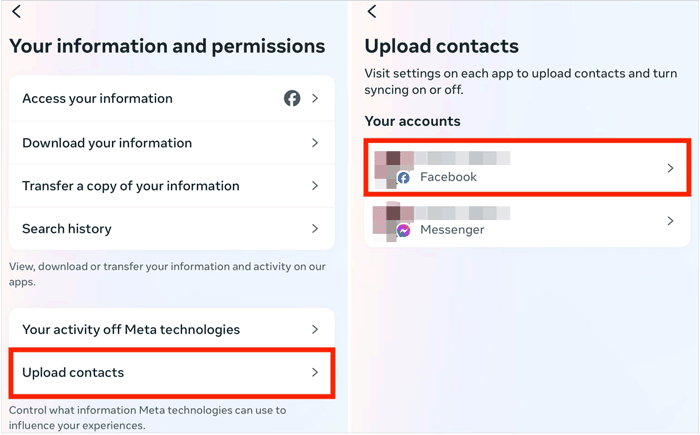
Banyak pengguna terbiasa menyimpan kontak mereka di Akun Google. Jika Anda salah satunya dan ingin menghapus kontak tersebut, jangan khawatir! Di sini, kami akan menunjukkan cara menghapus kontak yang tersimpan di Akun Google. Berikut langkah-langkah yang perlu diikuti saat menghapus Kontak Google:
1. Buka peramban web Anda: Bagi Anda yang menggunakan Akun Google untuk menyimpan kontak, pertimbangkan untuk menggunakan Google Kontak karena pengelolaannya lebih efektif. Anda dapat melakukannya melalui situs web resmi Google Kontak. Perlu diketahui bahwa metode ini hanya berfungsi untuk kontak yang tersimpan di Akun Google.
2. Dari peramban Anda, buka contacts.google.com . Masuk dengan kredensial yang sama dengan yang Anda gunakan di ponsel.
3. Klik atau ketuk foto profil "Kontak" untuk memilihnya. Anda dapat menggunakan bilah alamat pencarian di bagian atas halaman untuk mencari kontak dengan cepat dan mudah.
4. Klik atau ketuk tombol Tempat Sampah yang terletak di bagian atas layar. Tindakan ini akan menghapus kontak yang dipilih dari akun Google Anda. Jika Anda melihat warna abu-abu di tempat sampah, satu atau beberapa kontak yang dipilih telah ditambahkan ke daftar kontak Anda melalui Google+. Anda akan diminta untuk menghapusnya dari lingkaran Google+ untuk menghapusnya.
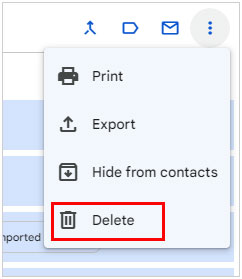
5. Klik aplikasi Setelan dari Android Anda. Setelah menghapus kontak dari situs web Google Kontak, Anda akan diminta untuk menyinkronkan ulang akun Anda di ponsel.
6. Klik Akun. Anda dapat menemukannya di bagian "Pribadi".
7. Klik "Google". Anda akan diminta untuk memilih akun yang ingin diubah jika Anda memiliki beberapa Akun Google.
8. Klik tombol tiga titik. Tombol ini terletak di pojok kanan atas.
9. Klik "Sinkronkan sekarang". Akun Google Anda akan menyinkronkan ulang data Anda, termasuk kontak. Semua kontak yang dihapus melalui situs web akan dihapus dari ponsel Android Anda.

Metode-metode di atas tidak hanya menunjukkan cara menghapus semua kontak dari perangkat Android Anda, tetapi juga cara menghapus kontak WhatsApp, Facebook, dan Google. Meskipun semua metode ini berfungsi, kami sangat menyarankan Anda untuk menggunakan Coolmuster Android Eraser dan Coolmuster Android Assistant untuk menghapus kontak dari ponsel Anda.
Dengan memanfaatkan aplikasi ini, Anda akan mengurangi kemungkinan memulihkan kontak yang terhapus sepenuhnya. Selain itu, ucapkan selamat tinggal pada kontak yang berantakan dan sambut daftar kontak yang lebih efisien di perangkat Android Anda!
Artikel Terkait:
Cara Menghapus Lagu Duplikat dari Ponsel Android
Bagaimana cara mentransfer kontak antara Android dan iPhone?
Pulihkan Kontak yang Dihapus dari Ponsel Android dan Kartu SIM





